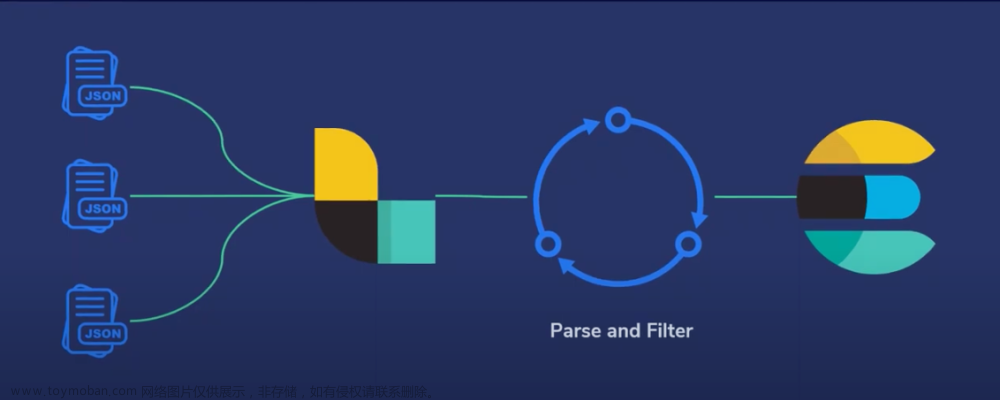在我之前的文章 “Elastic:使用 Kafka 部署 Elastic Stack”,我构建了从 Beats => Kafka => Logstash => Elasticsearch 的管道。在今天的文章中,我将描述从 Nodejs => Kafka => Logstash => Elasticsearch 这样的一个数据流。在之前的文章 “Elastic:Data pipeline:使用 Kafka => Logstash => Elasticsearch” 中,我也展示了使用 Python 的方法。我的配置如下:

在上面的架构中,有几个重要的组件:
- Kafka Server:这就是数据首先发布的地方。
- Producer:扮演将数据发布到 Kafka topic 的角色。 在现实世界中,你可以具有任何可以为 kafka 主题生成数据的实体。 在我们的示例中,我们将生成伪造的用户注册数据。
- Elasticsearch:这将充当将用户注册数据存储到其自身的数据库,并提供搜索及分析。
- Logstash:Logstash 将扮演中间人的角色,在这里我们将从 Kafka topic 中读取数据,然后将其插入到 Elasticsearch 中。
- Kibana:Kibana 将扮演图形用户界面的角色,它将以可读或图形格式显示数据。
为了演示的方便,你可以在地址下载演示文件 GitHub - liu-xiao-guo/data-pipeline8。我的文件目录是这样的:
$ pwd
/Users/liuxg/data/data-pipeline8
$ tree -L 3
.
├── README.md
├── docker-elk
│ ├── docker-compose.yml
│ └── logstash_pipeline
│ └── kafka-elastic.conf
├── docker-kafka
│ └── kafka-docker-compose.yml
└── kafka_producer.js$ pwd
/Users/liuxg/data/data-pipeline8/docker-elk
$ ls -al
total 16
drwxr-xr-x 5 liuxg staff 160 May 14 2021 .
drwxr-xr-x 8 liuxg staff 256 Mar 5 07:36 ..
-rw-r--r-- 1 liuxg staff 29 May 7 2021 .env
-rw-r--r-- 1 liuxg staff 1064 May 13 2021 docker-compose.yml
drwxr-xr-x 3 liuxg staff 96 May 13 2021 logstash_pipeline
$ vi .env
$ cat .env
ELASTIC_STACK_VERSION=8.6.2上面的其它文件将在我下面的章节中介绍。如果你自己想通过手动的方式部署 Kafka 请参阅我的另外一篇文章 “使用 Kafka 部署 Elastic Stack”。
安装
Kafka,Zookeeper 及 Kafka Manager
我将使用 docker-compose 来进行安装。一旦安装好,我们可以看到:
- Kafka 在 PORT 9092 侦听
- Zookeeper 在 PORT 2181 侦听
- Kafka Manager 侦听 PORT 9000 侦听
kafka-docker-compose.yml
version: "3"
services:
zookeeper:
image: zookeeper
restart: always
container_name: zookeeper
hostname: zookeeper
ports:
- 2181:2181
environment:
ZOO_MY_ID: 1
kafka:
image: wurstmeister/kafka
container_name: kafka
ports:
- 9092:9092
environment:
KAFKA_ADVERTISED_HOST_NAME: 192.168.0.3
KAFKA_ZOOKEEPER_CONNECT: zookeeper:2181
kafka_manager:
image: hlebalbau/kafka-manager:stable
container_name: kakfa-manager
restart: always
ports:
- "9000:9000"
environment:
ZK_HOSTS: "zookeeper:2181"
APPLICATION_SECRET: "random-secret"
command: -Dpidfile.path=/dev/null我们可以使用如下的命令来进行启动(在 Docker 运行的前提下):
docker-compose -f kafka-docker-compose.yml up
一旦运行起来后,我们可以使用如下的命令来进行查看:
docker ps$ docker ps
CONTAINER ID IMAGE COMMAND CREATED STATUS PORTS NAMES
a4acc0730467 zookeeper "/docker-entrypoint.…" About a minute ago Up About a minute 2888/tcp, 3888/tcp, 0.0.0.0:2181->2181/tcp, 8080/tcp zookeeper
02ec8e8a1e30 hlebalbau/kafka-manager:stable "/kafka-manager/bin/…" About a minute ago Up About a minute 0.0.0.0:9000->9000/tcp kakfa-manager
a85c32c0c08e wurstmeister/kafka "start-kafka.sh" About a minute ago Up About a minute 0.0.0.0:9092->9092/tcp kafka我们发现 Kafka Manager 运行于 9000 端口。我们打开本地电脑的 9000 端口:


 在上面它显示了一个默认的 topic,虽然不是我们想要的。
在上面它显示了一个默认的 topic,虽然不是我们想要的。




这样,我们就把 Kafka 上的 kafka_logstash topic 创建好了。
我们可以登录 kafka 容器来验证我们已经创建的 topic。我们使用如下的命令来找到 kafka 容器的名称:
docker ps -s$ docker ps -s
CONTAINER ID IMAGE COMMAND CREATED STATUS PORTS NAMES SIZE
de7453250529 hlebalbau/kafka-manager:stable "/kafka-manager/bin/…" 9 minutes ago Up 9 minutes 0.0.0.0:9000->9000/tcp kakfa-manager 117kB (virtual 427MB)
65eba68350f1 zookeeper "/docker-entrypoint.…" 9 minutes ago Up 9 minutes 2888/tcp, 3888/tcp, 0.0.0.0:2181->2181/tcp, 8080/tcp zookeeper 33kB (virtual 288MB)
3394868b23e9 wurstmeister/kafka "start-kafka.sh" 9 minutes ago Up 9 minutes 0.0.0.0:9092->9092/tcp kafka 210kB (virtual 457MB)上面显示 kafka 的容器名称为 wurstmeister/kafka。我们使用如下的命令来进行登录:
docker exec -it wurstmeister/kafka /bin/bash然后我们在容器里 打入如下的命令:
$ docker exec -it kafka /bin/bash
root@3394868b23e9:/# kafka-topics.sh --list -zookeeper zookeeper:2181
__consumer_offsets
kafka_logstash上面的命令显示已经存在的被创建的 kafka_logstash topic。我们可以使用如下的命令来向这个被创建的 topic 来发送数据:
kafka-console-consumer.sh --bootstrap-server 192.168.0.3:9092 --topic kafka_logstash --from-beginningroot@3394868b23e9:/# kafka-console-consumer.sh --bootstrap-server 192.168.0.3:9092 --topic kafka_logstash --from-beginningElastic Stack 安装
我们接下来安装 Elastic Stack。同样地,我使用 docker-compose 来部署 Elasticsearch, Logstash 及 Kibana。你们可以参考我之前的文章 “Logstash:在 Docker 中部署 Logstash”。为了能够把数据传入到 Elasticsearch 中,我们需要在 Logstash 中配置一个叫做 kafka-elastic.conf 的配置文件:
kafka-elastic.conf
input {
kafka {
bootstrap_servers => "192.168.0.3:9092"
topics => ["kafka_logstash"]
}
}
output {
elasticsearch {
hosts => ["elasticsearch:9200"]
index => "kafka_logstash"
workers => 1
}
}请注意:在上面的 192.168.0.3 为我自己电脑的本地 IP 地址。为了说明问题的方便,我们没有对来自 kafka 里的 registered_user 这个 topic 做任何的数据处理,而直接发送到 Elasticsearch 中。
我们的 docker-compose.yml 配置文件如下:
docker-compose.yml
version: "3.9"
services:
elasticsearch:
image: elasticsearch:${ELASTIC_STACK_VERSION}
container_name: elasticsearch
environment:
- discovery.type=single-node
- ES_JAVA_OPTS=-Xms1g -Xmx1g
- xpack.security.enabled=false
volumes:
- type: volume
source: es_data
target: /usr/share/elasticsearch/data
ports:
- target: 9200
published: 9200
networks:
- elastic
kibana:
image: kibana:${ELASTIC_STACK_VERSION}
container_name: kibana
ports:
- target: 5601
published: 5601
depends_on:
- elasticsearch
networks:
- elastic
logstash:
image: logstash:${ELASTIC_STACK_VERSION}
container_name: logstash
ports:
- 5200:5200
volumes:
- type: bind
source: ./logstash_pipeline/
target: /usr/share/logstash/pipeline
read_only: true
networks:
- elastic
volumes:
es_data:
driver: local
networks:
elastic:
name: elastic
driver: bridge为方便起见,在我的安装中,我没有配置安全。如果你需要为 Elasticsearch 设置安全的话,请参考我之前的文章 “Elasticsearch:使用 Docker compose 来一键部署 Elastic Stack 8.x”。
我们使用如下的命令来启动 Elastic Stack。在 docker-compose.yml 所在的目录中打入如下的命令:
$ pwd
/Users/liuxg/data/data-pipeline8/docker-elk
$ ls
docker-compose.yml logstash_pipeline
$ docker-compose up
等所有的 Elastic Stack 运行起来后,我们再次通过如下的命令来进行查看:
docker ps$ docker ps
CONTAINER ID IMAGE COMMAND CREATED STATUS PORTS NAMES
3db5e4e6e23e kibana:8.6.2 "/bin/tini -- /usr/l…" About a minute ago Up About a minute 0.0.0.0:5601->5601/tcp kibana
210b673dd89a logstash:8.6.2 "/usr/local/bin/dock…" About a minute ago Up About a minute 5044/tcp, 9600/tcp, 0.0.0.0:5200->5200/tcp logstash
05c434edd823 elasticsearch:8.6.2 "/bin/tini -- /usr/l…" About a minute ago Up About a minute 0.0.0.0:9200->9200/tcp, 9300/tcp elasticsearch
de7453250529 hlebalbau/kafka-manager:stable "/kafka-manager/bin/…" 51 minutes ago Up 51 minutes 0.0.0.0:9000->9000/tcp kakfa-manager
65eba68350f1 zookeeper "/docker-entrypoint.…" 51 minutes ago Up 51 minutes 2888/tcp, 3888/tcp, 0.0.0.0:2181->2181/tcp, 8080/tcp zookeeper
3394868b23e9 wurstmeister/kafka "start-kafka.sh" 51 minutes ago Up 51 minutes 0.0.0.0:9092->9092/tcp kafka我们可以看到 Elasticsearch 运用于 9000 端口,Kibana 运行于 5601 端口,而 Logstash 运行 5000 端口。 我们可以访问 Kibana 的端口地址 5601:

运行 Nodejs 应用导入模拟数据
我们接下来建立一个 Nodejs 的应用来模拟一些数据。首先,我们需要安装如下的包:
npm install kafkajs uuid randomstring random-mobile
我们在根目录下打入如下的命令:
npm init -y$ npm init -y
Wrote to /Users/liuxg/data/data-pipeline8/package.json:
{
"dependencies": {
"kafkajs": "^2.2.4"
},
"name": "data-pipeline8",
"description": "This is a sample code showing how to realize the following data pipeline:",
"version": "1.0.0",
"main": "kafka_producer.js",
"devDependencies": {},
"scripts": {
"test": "echo \"Error: no test specified\" && exit 1"
},
"repository": {
"type": "git",
"url": "git+https://github.com/liu-xiao-guo/data-pipeline8.git"
},
"keywords": [],
"author": "",
"license": "ISC",
"bugs": {
"url": "https://github.com/liu-xiao-guo/data-pipeline8/issues"
},
"homepage": "https://github.com/liu-xiao-guo/data-pipeline8#readme"
}
上述命令生成一个叫做 package.json 的文件。在以后安装的 packages,它也会自动添加到这个文件中。默认的设置显然不是我们想要的。我们需要对它做一些修改。
kafka_producer.js
// import { Kafka, logLevel } from "kafkajs";
const { Kafka } = require('kafkajs');
const logLevel = require("kafkajs");
// import { v4 as uuidv4 } from "uuid";
const { v4: uuidv4 } = require('uuid');
console.log(uuidv4());
const kafka = new Kafka({
clientId: "random-producer",
brokers: ["localhost:9092"],
connectionTimeout: 3000,
});
var randomstring = require("randomstring");
var randomMobile = require("random-mobile");
const producer = kafka.producer({});
const topic = "kafka_logstash";
const produce = async () => {
await producer.connect();
let i = 0;
setInterval(async () => {
var event = {};
try {
event = {
globalId: uuidv4(),
event: "USER-CREATED",
data: {
id: uuidv4(),
firstName: randomstring.generate(8),
lastName: randomstring.generate(6),
country: "China",
email: randomstring.generate(10) + "@gmail.com",
phoneNumber: randomMobile(),
city: "Hyderabad",
createdAt: new Date(),
},
};
await producer.send({
topic,
acks: 1,
messages: [
{
value: JSON.stringify(event),
},
],
});
// if the message is written successfully, log it and increment `i`
console.log("writes: ", event);
i++;
} catch (err) {
console.error("could not write message " + err);
}
}, 5000);
};
produce().catch(console.log)我们运行上面的 Nodejs 代码:
npm start
我们接下来在 Kibana 中来查看索引 kafka_logstash:
GET kafka_logstash/_count{
"count": 103,
"_shards": {
"total": 1,
"successful": 1,
"skipped": 0,
"failed": 0
}
}我们可以看到文档的数值在不断地增加。我们可以查看文档:

很显然我们收到了数据。从上面的结果中,我们可以看出来是一些非结构化的数据。我们可以针对 Logstash 的 pipeline 进行修改:
kafka-elastic.conf
input {
kafka {
bootstrap_servers => "192.168.0.3:9092"
topics => ["kafka_logstash"]
}
}
filter {
json {
source => "message"
}
mutate {
add_field => {
"id" => "%{[data][id]}"
}
add_field => {
"firstName" => "%{[data][firstName]}"
}
add_field => {
"lastName" => "%{[data][lastName]}"
}
add_field => {
"city" => "%{[data][city]}"
}
add_field => {
"country" => "%{[data][country]}"
}
add_field => {
"email" => "%{[data][email]}"
}
add_field => {
"phoneNumber" => "%{[data][phoneNumber]}"
}
add_field => {
"createdAt" => "%{[data][createdAt]}"
}
remove_field => ["data", "@version", "@timestamp", "message", "event", "globalId"]
}
}
output {
elasticsearch {
hosts => ["elasticsearch:9200"]
index => "kafka_logstash"
workers => 1
}
}我们在 Kibana 中删除 kafka_logstash:
DELETE kafka_logstash我们停止运行 Nodejs 应用。我们把运行 Elastic Stack 的 docker-compose 关掉,并再次重新启动它:
docker-compose down
docker-compose up
我们再次运行 Nodejs 应用:

我们再次到 Kibana 中进行查看:
 文章来源:https://www.toymoban.com/news/detail-401704.html
文章来源:https://www.toymoban.com/news/detail-401704.html
很显然,这次,我们看到结构化的输出文件。文章来源地址https://www.toymoban.com/news/detail-401704.html
到了这里,关于Elasticsearch:使用 Logstash 构建从 Kafka 到 Elasticsearch 的管道 - Nodejs的文章就介绍完了。如果您还想了解更多内容,请在右上角搜索TOY模板网以前的文章或继续浏览下面的相关文章,希望大家以后多多支持TOY模板网!


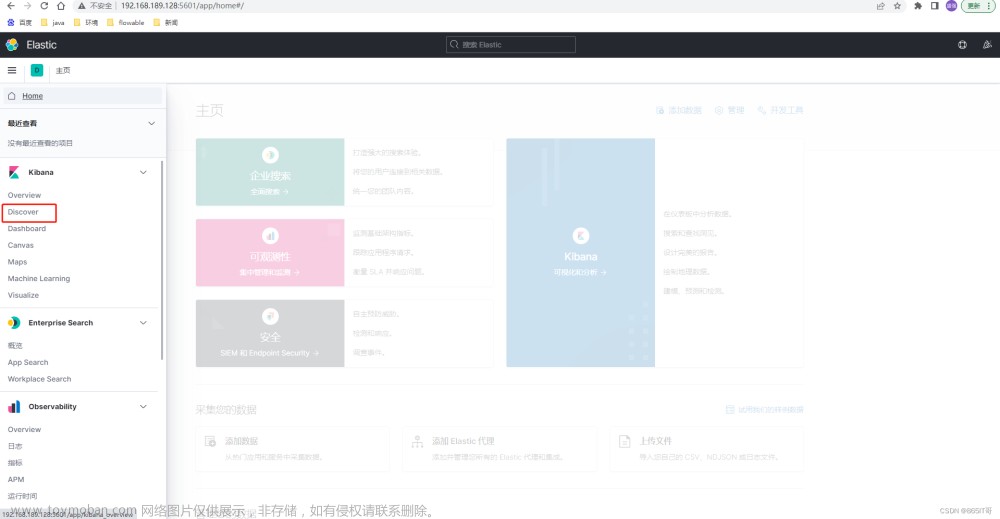
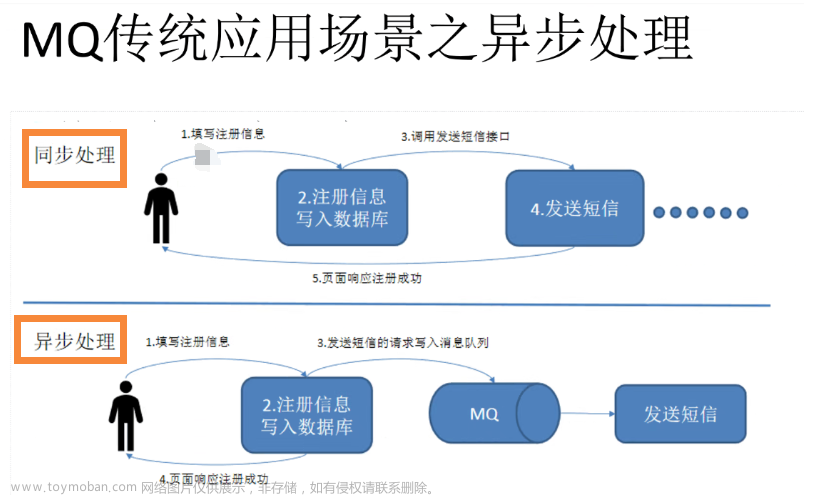

![[ELasticSearch]-Logstash的使用](https://imgs.yssmx.com/Uploads/2024/02/772708-1.png)